微软解释了 Edge 如何让你的在线圣诞购物变得轻松
7分钟读
发表于
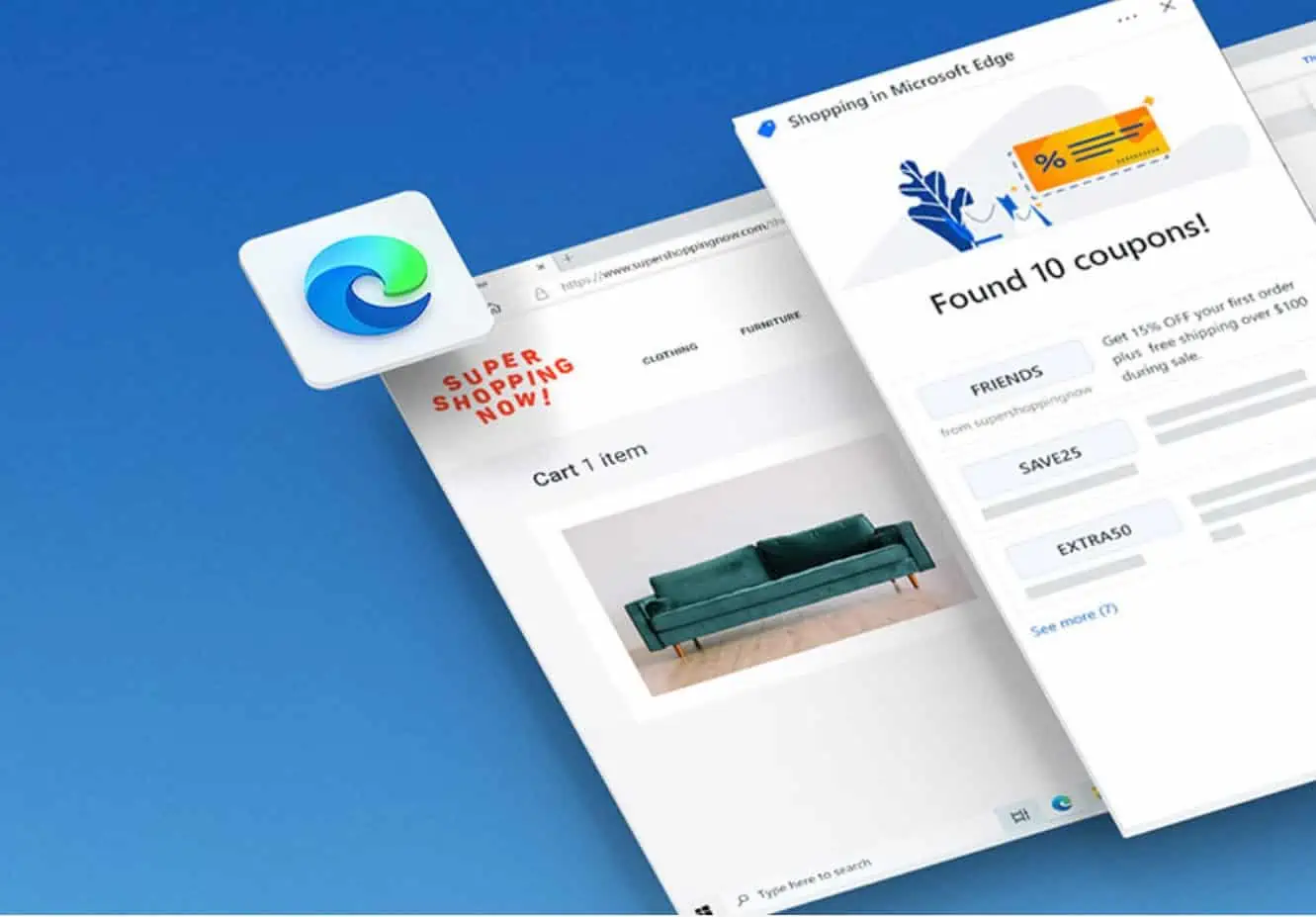
由于 COVID-19 大流行,我们大多数人今年都将在网上进行假日购物,而且微软似乎一直在计划这一年的这一天,其多项功能旨在让您的圣诞购物变得轻松甚至更便宜。
[lwptoc title=”边缘购物功能” width=”40%” float=”right” itemsFontSize=”80%”]
微软表示,Edge 是这个假期购物的最佳浏览器,内置工具可帮助您在网上购物时节省时间和金钱,并提供自动填充优惠券和更主动的价格比较等新功能。 微软还在 Microsoft Bing 中推出了他们的新购物中心 Shop the Look 和交易中心,让购物变得更加轻松快捷。
以下是 Edge 如何在这个假期为您提供帮助:
在桌面和移动设备上使用 Microsoft Edge 中的优惠券节省时间和金钱
优惠券和促销代码是一种很有潜力的省钱方式,但它们通常需要大量工作才能找到,而且当您需要它们时,它们往往不起作用。 用于桌面和移动的 Microsoft Edge 中的新优惠券功能使查找优惠券变得更快、更容易,因为该功能内置于浏览器中。 当你访问零售商网站时,如果该网站有任何可用的优惠券,Microsoft Edge 会提醒你。 然后,您可以通过单击地址栏中的蓝色购物标签随时查看优惠券列表。 真正的魔力在于,当您准备结账时,它会主动显示这些优惠券代码; 您所要做的就是复制并粘贴代码或让 Edge 自动填充并全部尝试以确定哪一个最能节省您的时间。
在 Microsoft Edge 中购物时帮助找到最低价格
上个月,微软在 Collections 中推出了价格比较,以帮助您在网上找到最优惠的价格。 今天,Microsoft 推出了一种更加主动的价格比较体验,可以满足您在哪里购物。 现在,当您购买书籍、酷毛衣,甚至是您孩子一直要求的新 Xbox 等物品时,Microsoft Edge 将检查竞争零售商的价格,让您知道其他地方是否有更低的价格。 单击蓝色价格标签可查看价格列表以及指向这些网站上产品页面的直接链接。 如果 Microsoft 确定您已经拥有最低价格,Microsoft Edge 也会让您知道这一点,从而节省您宝贵的时间和精力。
新标签页增强功能可帮助您发现假日购物优惠
本月,在 Microsoft Edge 新标签页上,Microsoft 将推出新工具来帮助为您带来购物优惠。 启用此功能后,您将获得一组定制的最新零售商折扣以供结账。 首先,在“热门网站”部分的新标签页上,单击加号并选择“交易”。 您还可以在热门站点下添加新的每日简报建议以跟上突发新闻。 本月,微软还在新标签页中加入了语音搜索功能。 只需单击搜索框中的麦克风并开始讲话。
通过 Microsoft Bing 上的 Microsoft Deals Hub 省钱
微软必应 交易中心 当您寻求储蓄时也会为您提供帮助。该中心可让您浏览各个零售商的最新在线优惠,并按热门产品、品牌、产品类别等进行排序。该中心提供的优惠包括零售商优惠、降价、Bing 回扣优惠等,以确保您可以在一处看到各种节省成本的机会。
在 Microsoft Bing 上通过我们全新的精选购物中心找到完美的节日礼物
如果您需要一些灵感来寻找今年合适的节日礼物,但不知道从哪里开始,Bing.com/shop 上的 Microsoft Bing 上的 Microsoft 新购物中心可让您浏览和发现精选类别,如家居装饰、礼物创意、服装、珠宝等。
使用 Shop the Look 快速找到您正在寻找的服装
如果您喜欢购买搭配在一起的服装,而不仅仅是一件衣服,现在您可以使用 Shop the Look,它建立在以前的 Microsoft Bing 视觉搜索技术的基础上,可帮助您找到下一个最喜欢的外观。 比如冬天需要一件新的保暖外套,可以搜索“外套”; Microsoft Bing 将向您展示各种不同的服装,以找到您想要的。 这些结果直接链接到零售商的页面,因此您可以轻松地实现您的梦想服装。
通过在 Bing 购物选项卡上的一处查看全面的产品信息来节省时间
在购买之前,您可能希望获得许多项目的详细信息,例如在您考虑升级设备时。 在这些情况下,您可以在 Microsoft Bing 上快速获取全面的产品详细信息,它会将多个顶级评论者的评分、一段时间内的商品价格趋势、产品规格和用户对重要产品元素的评论等信息汇总到一个视图中。 只需在 Bing 购物选项卡上搜索您感兴趣的商品,单击“跟踪价格”或将其添加到您的愿望清单,然后单击以查看您需要以合适的价格为您购买合适设备的详细信息。
轻松截取屏幕截图并直接在 Microsoft Edge 中进行标记
上个月,Microsoft 宣布了 Web Capture,这是一种在 Microsoft Edge 中截取网页的简单方法。 下一个版本的网络捕获现已全面推出,增加了直接在屏幕截图上进行数字墨水和注释的功能,以便您可以编辑和绘制您喜欢的内容。 学生在学习时捕捉在线文章和注释非常有用,也可以在假期向您的亲人发送不那么微妙的礼物提示。 在浏览器中具有本机功能也很不错,因此不再需要下载或使用单独的应用程序! 要开始使用,请从浏览器顶部的“...”菜单中选择 Web 捕获,或使用键盘快捷键 CTRL + Shift + S。
告别那些又长又丑的 URL 链接
想象一下,您在一个网站上有一个很棒的节日礼物创意,并且您想通过电子邮件将其发送给您的朋友。 当您将 URL 剪切并粘贴到 Outlook 或 Word 文档中时,它会非常长,包含大量的字母和数字。 它看起来不太好,您必须采取额外的步骤在文档中输入描述性文本,单击该文本,然后添加超链接以使其看起来不错。 或者您必须从网络上的其他地方下载扩展程序或使用另一个缩短工具。 浪费时间! 本月,微软发布了一项称为友好 URL 的功能,以帮助使事情变得更容易。 现在,当您粘贴从地址栏中复制的链接时,它会自动从冗长、无意义的 URL 地址转换为带有网站标题的短超链接。 如果您更喜欢完整的 URL,您可以使用上下文菜单将其转换为纯文本。 您的文档或电子邮件看起来很干净,无需付出所有努力。 在生活中,有时小事会产生巨大的影响。
下载
你可以找到 微软的新 Edge 在这里.





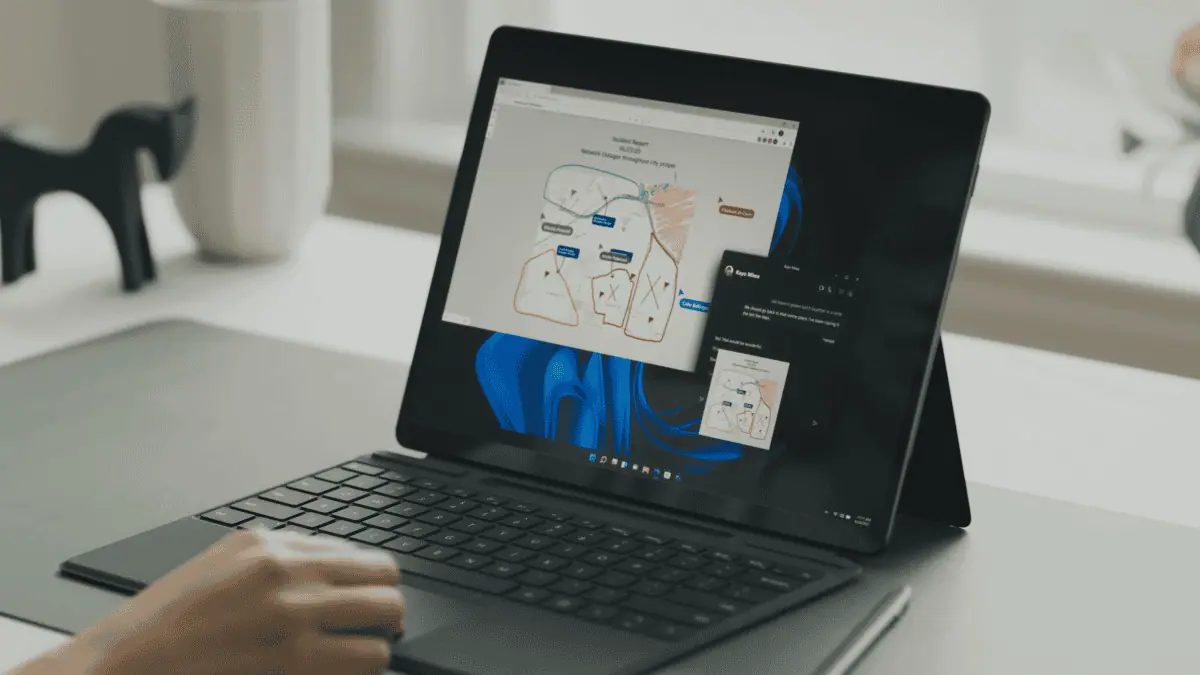
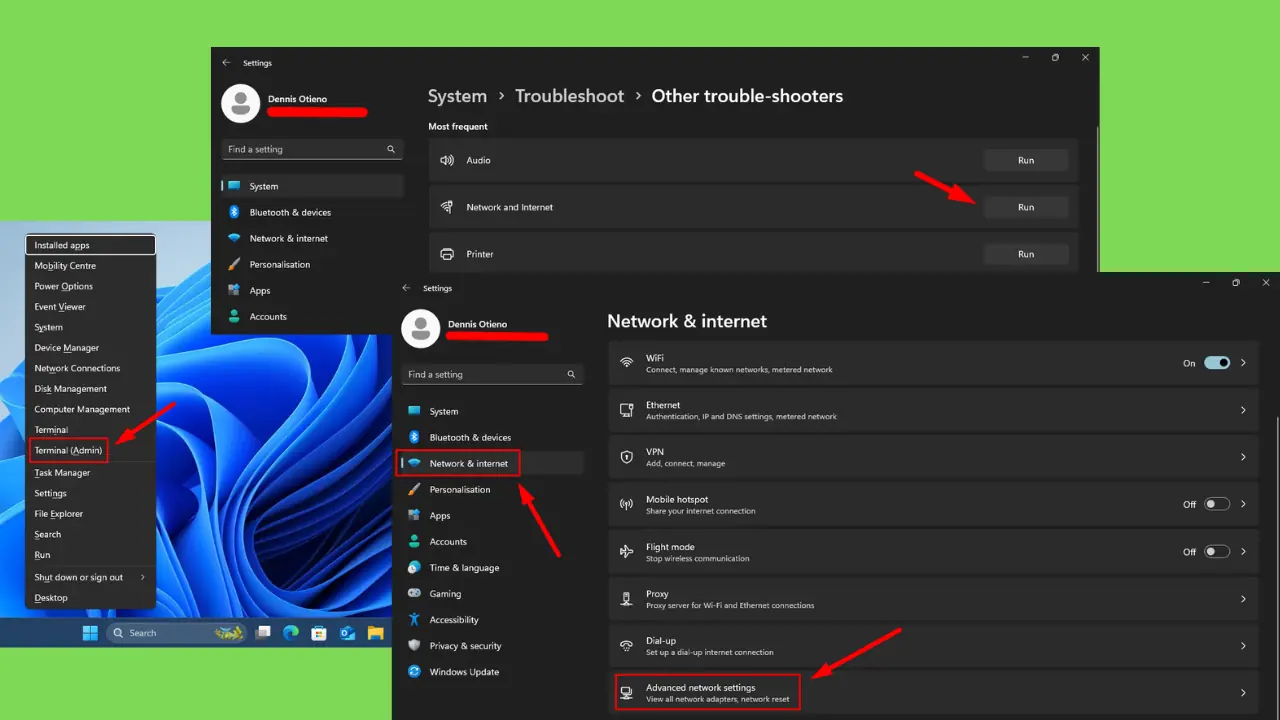


用户论坛
0消息